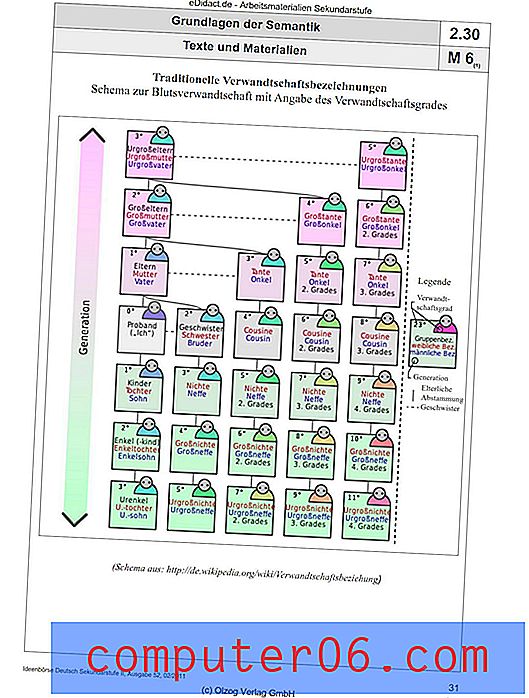Excel 2013'te Metin Kutusu Silme
Excel e-tablosunda silmeniz gereken bir metin kutunuz varsa, bunun nasıl mümkün olduğunu merak ediyor olabilirsiniz. Metin kutunuzu düzenlerken pencerenin üstünde görünen bir Çizim Araçları sekmesi bulunur, ancak bu menüde metin kutusunu silmenizi sağlayan bir seçenek yoktur.
Neyse ki, Excel'de artık ihtiyacınız olmayan bir metin kutusundan kurtulmak mümkündür, ancak işlem geleneksel olarak bir e-tablodaki nesneleri veya verileri nasıl kaldıracağınızdan biraz farklıdır. Aşağıdaki kılavuzumuz size nasıl olduğunu gösterecektir.
Excel 2013'te bir elektronik tablodan bir metin kutusu kaldırma
Bu makaledeki adımlar Microsoft Excel 2013'te gerçekleştirildi, ancak Excel 2010 ve Excel 2016'da da çalışacak. Bu adımları tamamlamanın sonucu, daha önce e-tablonuzda bulunan bir metin kutusunun artık tamamen silinmiş olmasıdır.
Adım 1: E-tablonuzu Excel 2013'te açın.
Adım 2: Seçmek için metin kutusunun kenarlığını tıklatın. Bunun çalışması için metin kutusunun içini tıklayamayacağınızı unutmayın. Kutunun kendisinin seçilmesi gerekir.

3. Adım: Metin kutusunu e-tablonuzdan silmek için klavyenizdeki Sil veya Geri tuşuna basın.
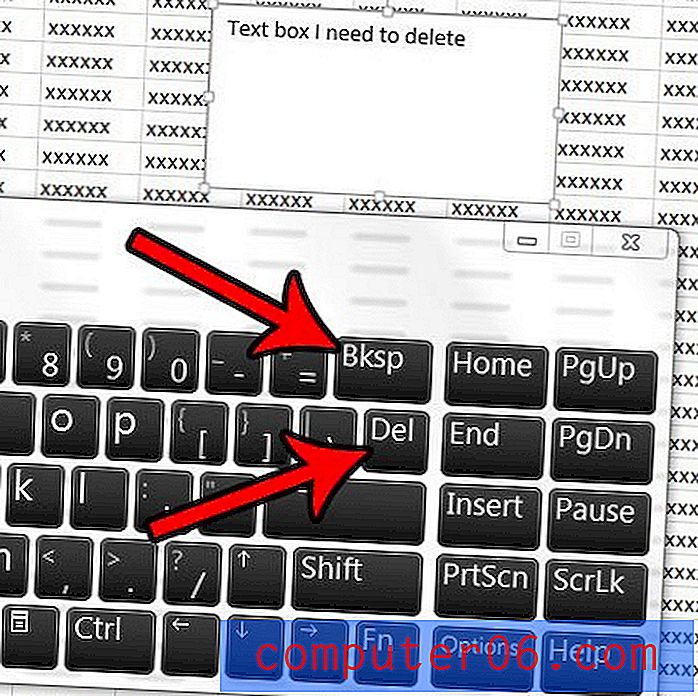
Kenarlığı tıkladıktan sonra metin kutusunu sağ tıklatıp Kes seçeneğini belirleyerek de metin kutusunu kesmeyi seçebileceğinizi unutmayın.
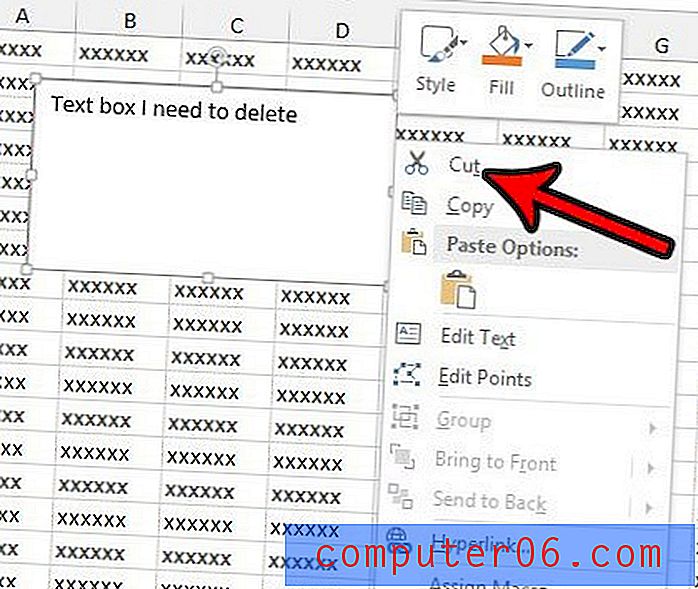
E-tablonuzda artık ihtiyacınız olmayan bir dizi hücre var mı ve onlardan kurtulmak mı istiyorsunuz? Çok sayıda hücreyi bir kerede ortadan kaldırmanın hızlı ve kolay bir yolu için Excel 2013'te bir satırı nasıl sileceğinizi öğrenin.